
O sistema de processo de solução de problemas não está respondendo em dispositivos Android

"Continuo recebendo um pop-up do sistema de processo que não está respondendo, meu telefone está conectado, mas não mostra que está carregando, e não consigo nem desligá-lo! O que está acontecendo? Continuo clicando em 'fechar aplicativo', mas isso não resolve nada. Meu telefone ficou com muitos problemas."
- Do Reddit
Os dispositivos Android são incrivelmente poderosos, mas às vezes podem encontrar falhas que atrapalham seu bom funcionamento. Um erro comum que os usuários encontram é a mensagem “o sistema de processo não está respondendo”. Esse problema geralmente aparece quando o sistema ou os aplicativos param de responder, impedindo que você use o dispositivo conforme planejado. Neste artigo, exploraremos os motivos desse erro e como corrigi-lo.
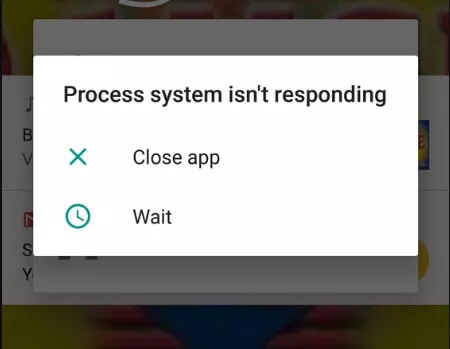
O erro “O sistema de processo Android não está respondendo” pode ocorrer por vários motivos, geralmente relacionados ao desempenho do sistema ou à compatibilidade do aplicativo. Algumas causas comuns incluem:
* Problemas de gerenciamento de memória, bem como conflitos entre aplicativos ou serviços, podem desabilitar temporariamente o sistema Android .
* As atualizações do sistema podem introduzir novos bugs ou revelar problemas de compatibilidade existentes.
* A falta de espaço de armazenamento interno pode prejudicar o funcionamento normal do dispositivo, fazendo com que o sistema de processamento não responda.
* RAM insuficiente (memória de acesso aleatório) também pode causar falhas no sistema .
* Aplicativos recém-instalados podem entrar em conflito com o sistema ou com outros aplicativos.
* Aplicativos instalados de fontes não oficiais (além da Google Play Store) podem conter código malicioso ou ser instáveis.
Aplicativos ou componentes do sistema que não são atualizados imediatamente podem se tornar incompatíveis com a versão mais recente Android .
Arquivos de cache corrompidos podem causar conflitos no sistema e desencadear erros.
Em casos raros, falhas de hardware (como componentes defeituosos) podem interferir no funcionamento normal do sistema.
Agora que entendemos os motivos por trás do “sistema de processo não está respondendo” no Android , abordar o problema com medidas direcionadas nos ajudará efetivamente a resolvê-lo.
A solução mais simples para muitas falhas do sistema, incluindo “o sistema de processo não está respondendo”, é reiniciar o dispositivo. A reinicialização limpa os arquivos temporários e interrompe todos os aplicativos ou processos que possam estar causando o problema. Para reiniciar:
Passo 1. Pressione e segure o botão "Power".
Passo 2. Selecione “Reiniciar” no menu que aparece. Assim que o dispositivo reiniciar, verifique se o problema persiste.

Um dispositivo desordenado pode tornar o sistema lento e causar vários problemas. Liberar espaço pode resolver o erro “o sistema de processo não está respondendo”. Veja como limpar seu dispositivo:
Passo 1. Vá em “Configurações” > “Armazenamento”.

Passo 2. Verifique o espaço disponível restante e, se necessário, exclua alguns aplicativos, arquivos e mídias desnecessários ou considere transferir arquivos grandes para o armazenamento em nuvem ou para o seu computador.
Se você instalou software com classificações baixas da app store ou determinado software de outras fontes, esse problema de “sistema de processo não está respondendo” também pode surgir. Você pode usar o modo de segurança para determinar se esses aplicativos estão causando o problema, pois apenas os aplicativos necessários são carregados no modo de segurança, o que pode ajudar efetivamente a identificar se os aplicativos de terceiros são os culpados.
Passo 1. Mantenha pressionado o botão "Power".
Passo 2. Toque e segure "Desligar" até ver a opção de reiniciar no Modo de Segurança.

Etapa 3. Uma vez no modo de segurança, vá para "Configurações" > "Aplicativos" e desinstale todos os aplicativos suspeitos ou instalados recentemente.
Aplicativos ou componentes do sistema que não foram atualizados a tempo podem não ser compatíveis com a versão mais recente Android . Como resultado, é crucial manter todos os aplicativos e o sistema atualizados para resolver problemas conhecidos de compatibilidade e estabilidade.
Atualização do sistema
Vá em “Configurações” > “Atualização de software” e certifique-se de que seu sistema Android esteja atualizado.

Atualizações de aplicativos
Abra a Google Play Store, vá em “Meus aplicativos e jogos” e atualize todos os aplicativos que possuem atualizações disponíveis.
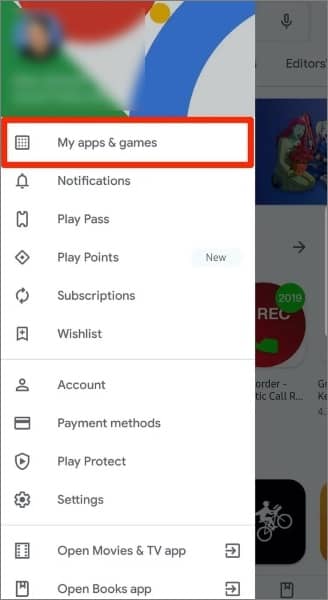
Os dados armazenados em cache podem se acumular com o tempo e causar problemas. Limpar o cache e os dados de aplicativos problemáticos pode ajudar. Isso excluirá arquivos temporários e redefinirá os dados do aplicativo, o que pode resolver o erro de o sistema de processamento não estar respondendo.
Passo 1. Vá em “Configurações” > “Aplicativos”.
Passo 2. Selecione o aplicativo que está causando o problema.
Passo 3. Toque em “Armazenamento”, depois em “Limpar cache” e “Limpar dados”.

Se o erro persistir após tentar as correções acima, pode ser necessário realizar uma redefinição de fábrica . Isso apagará todos os dados do seu dispositivo, portanto, faça backup dos seus arquivos primeiro. Para realizar uma redefinição de fábrica:
Passo 1. Vá em "Configurações" > "Sistema" > "Redefinir" > "Redefinir dados de fábrica".

Passo 2. Siga as instruções na tela para redefinir seu dispositivo.
Observação: uma redefinição de fábrica deve ser seu último recurso, pois apagará seus dados e configurações.
Se o erro “o processo do sistema não está respondendo” continuar ocorrendo apesar de todas as tentativas de solução de problemas, é hora de considerar uma solução mais poderosa: usar um software especializado de reparo Android para reparar seu sistema Android .
Android Repair é uma excelente ferramenta projetada para corrigir vários problemas do sistema Android , incluindo o erro “o sistema de processo não está respondendo”. Quer o problema seja causado por um sistema corrompido, aplicativos com defeito ou outros motivos, ele pode restaurar seu dispositivo às condições normais de funcionamento com facilidade.
Destaques do reparo Android
Siga estas etapas simples para corrigir o erro “o sistema de processo não está respondendo”:
01 Baixe e instale a ferramenta. Em seguida, selecione “Reparação do Sistema” na janela principal.
02 Conecte seu dispositivo Android ao PC. Assim que o dispositivo for detectado, selecione a guia " Android Repair" e clique em "Iniciar".

03 Selecione e confirme os detalhes corretos do seu dispositivo Android . Em seguida, inicialize seu dispositivo Android no modo de download e prossiga.

04 Baixe o firmware e clique em “Reparar agora”. Depois de um tempo, seu Android será corrigido e o erro “o sistema de processo não está respondendo” será resolvido.

Agora, com as etapas corretas de solução de problemas, você pode fazer com que seu dispositivo Android volte a funcionar. Comece com soluções simples, como reiniciar o dispositivo e liberar espaço, e depois passe para soluções mais avançadas, se necessário. Claro, você também pode utilizar diretamente nosso software profissional de reparo Android , Android Repair , que pode corrigir facilmente todos os problemas do sistema Android com fácil operação. Não hesite em tentar agora.
Artigos relacionados:
Guia de solução de problemas: com.android.phone parou em dispositivos Android
Como consertar a tela azul no Android ? Um guia de solução de problemas
Como consertar a inteligência do sistema Android que não atualiza [leitura obrigatória]
Android está travado na tela de inicialização? Repare-o com truques eficazes

 Android Recuperação
Android Recuperação
 O sistema de processo de solução de problemas não está respondendo em dispositivos Android
O sistema de processo de solução de problemas não está respondendo em dispositivos Android